Снова и снова мы сталкиваемся с угрозами фишинговых и вредоносных атак во время просмотра веб-страниц. Это требует комплексного решения для изоляции
Что представляет собой Application Guard и как он работает?
Для Microsoft Edge, application Guard помогает изолировать сайты, не защищенные корпоративными данными, защищая вашу компанию во время просмотра сотрудниками Интернета. Как администратор предприятия вы определяете, какие веб-сайты, облачные ресурсы и внутренние сети можно считать доверенными. Все элементы, отсутствующие в вашем списке, расцениваются как ненадежные. Если сотрудник отправляется на ненарушимый сайт через Microsoft Edge или Internet Explorer, Microsoft Edge открывает сайт в изолированном контейнере с Hyper-V включенной поддержкой.
Для Microsoft Office, application Guard помогает предотвратить доступ к доверенным ресурсам файлов Word, PowerPoint Excel и Excel. Application Guard открывает ненавязаные файлы в изолированном Hyper-V с включенной поддержкой. Изолированный контейнер Hyper-V отдельно от хост-операционной системы. Это изолирование контейнера означает, что если ненарушенный сайт или файл окажется вредоносным, хост-устройство защищено, а злоумышленник не может получить данные предприятия. Данная концепция предполагает работу изолированного контейнера в анонимном режиме, поэтому злоумышленник не сможет заполучить корпоративные учетные данные вашего сотрудника.

На каких типах устройств необходимо использовать Application Guard?
Приложение Guard было создано для целей нескольких типов устройств:
-
Enterprise настольных компьютеров. Эти настольные компьютеры присоединены к домену и контролируются вашей организацией. Управление конфигурацией в основном Microsoft Endpoint Manager или Microsoft Intune. Сотрудники, как правило, имеют стандартные привилегии пользователя и используют высокоскоростную проводную корпоративную сеть.
-
Enterprise мобильных ноутбуков. Эти ноутбуки присоединены к домену и контролируются вашей организацией. Управление конфигурацией в основном Microsoft Endpoint Manager или Microsoft Intune. Сотрудники, как правило, имеют стандартные привилегии пользователя и используют высокоскоростную беспроводную корпоративную сеть.
-
Принесите свои собственные мобильные ноутбуки (BYOD). Эти персональные ноутбуки не являются доменными, но управляются вашей организацией с помощью средств, таких как Microsoft Intune. Сотрудник, как правило, является администратором на своем устройстве и использует высокоскоростную беспроводную корпоративную сеть на работе и аналогичную личную сеть дома.
-
Личные устройства. Эти персональные настольные компьютеры или мобильные ноутбуки не присоединяются к домену и не управляются организацией. Пользователь является администратором на устройстве и использует беспроводную личную сеть с высокой пропускной способностью в то время как дома или сопоставимой общественной сети во время снаружи.
Источник: http://docs.microsoft.com/ru-ru/windows/security/threat-protection/microsoft-defender-application-guard/md-app-guard-overview
Как включить Application Guard для браузера Microsoft Edge
Если Вам требуется дополнительный уровень безопасности, то Вы можете включить Application Guard для браузера Microsoft Edge, выполнив следующие действия.
Нажмите сочетание клавиш  + R, в окне Выполнить введите OptionalFeatures и нажмите клавишу Enter ↵.
+ R, в окне Выполнить введите OptionalFeatures и нажмите клавишу Enter ↵.

В открывшемся окне Компоненты Windows установите флажок в чекбоксе опции Application Guard в Защитнике Windows и нажмите кнопку OK.

В следующем окне нажмите кнопку Перезагрузить сейчас.

Также включить компонент Application Guard в Защитнике Windows для Microsoft Edge можно используя консоль Windows PowerShell.
Запустите консоль Windows PowerShell от имени администратора и выполните следующую команду и перезагрузите компьютер:
Enable-WindowsOptionalFeature -online -FeatureName Windows-Defender-ApplicationGuard

Источник: http://winnote.ru/browsers/380-kak-vklyuchit-application-guard-dlya-brauzera-microsoft-edge.html
Что такое Application Guard
Функция защитника Windows «Application Guard» обеспечивает защиту от целенаправленных угроз с использованием технологии виртуализации Hyper-V. Онa добавляет специальный виртуальный уровень между браузером и ОС, предотвращая доступ веб-приложений и браузера к данным, хранящимся на диске и в памяти.
До Windows 10 build 17063 эта функция была доступна только для редакции Enterprise. Теперь она также доступна для пользователей Windows 10 Pro. Если вы используете Windows 10 Pro build 17063 и выше, вы можете попробовать его в действии.
Системные требования «Application Guard» на момент написания статьи:
- Windows 10 Professional, Build: 17053 (или более поздняя версия)
- Компьютер должен поддерживать виртуализацию; Hyper-V (некоторые старые ПК могут не поддерживать Hyper-V)
- Защитник Windows должен быть активирован
В финальной версии Windows 10 Redstone 4 некоторые из этих требований будут не актуальны.
Источник: http://spy-soft.net/enable-application-guard-windows-10/
Как правильно установить расширение Application Guard для браузера
Шаг 1. Перейдите в магазин расширений Google или Firefox и установите само расширение Application Guard. Далее у вас откроется отдельная веб-страница браузера в которой вы должны следовать указаниям. Вам укажут, что ваше устройство совместимо и нужно «Дополнительное приложение Application Guard«. Нажмите ниже на ссылку «Скачать из Microsoft Store«. После этого потребуется перезагрузка ПК.
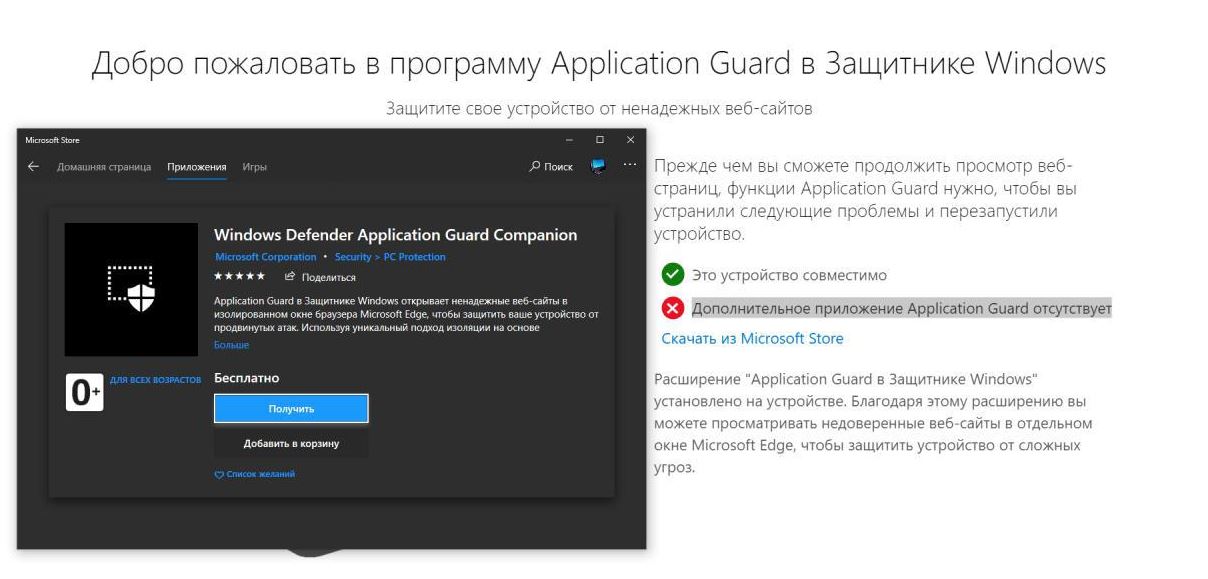
Шаг 2. Далее вам будет показано, что дополнительное приложение установлено, но Application Guard выключен. Смотрим ниже, как включить.
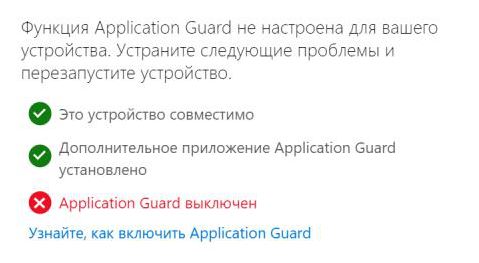
Шаг 3. Включим Application Guard. Для этого переходим в «панель управления» > «удаление программ» > и жмем слева в столбце на «Включение и отключение компонентов Windows«. Ищем в списке Application Guard в Защитнике Windows, ставим галочку, жмем OK и перезагружаем ПК.
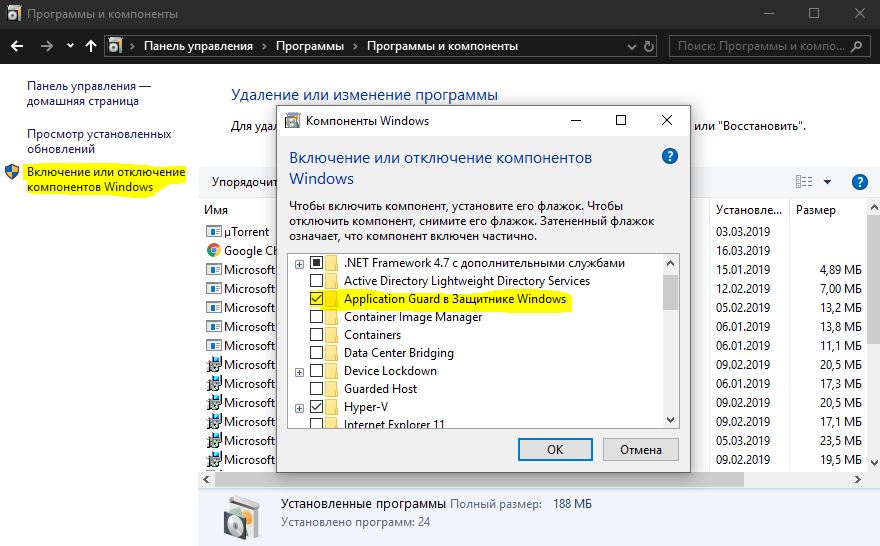
Загрузка комментариев
Источник: http://mywebpc.ru/security/application-guard-dlya-brauzera/
Понимание целенаправленных атак против крупных предприятий
Угроза пейзаж значительно изменился в последние годы. Сегодня более 90% атак использовать гиперссылку, чтобы начать атаку, чтобы кражи учетных данных, установить вредоносное ПО или использовать уязвимости.
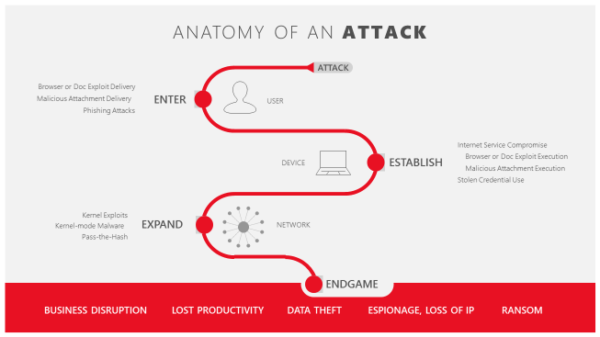
Понимание целенаправленных атак против крупных предприятий
Это вредит не только к бизнесу атакован, но и тысячи, если не миллионы пользователей, чьи счета и личные данные могут быть украдены. Высоко мотивированные и постоянные злоумышленники часто начинают с социальной инженерии трюк: создание хорошо проработаны и личную электронную почту с известными сотрудниками компании. Это сообщение, которое будет часто, как представляется, от законной власти в компании, может попросить работника щелкнуть ссылку, чтобы прочитать якобы важный документ. К сожалению, эта ссылка на специально созданных вредоносных веб-сайт, который может использовать ранее нераскрытый уязвимость для установки вредоносного программного обеспечения на компьютере пользователя. После создания на этом одном компьютере, злоумышленники могут затем кражи учетных данных и начать исследовать остальную часть сети для других уязвимых машин, повторяя процесс на других компьютерах, пока они не достигают своей цели, будь то кража данных, интеллектуальной собственности, или нарушения бизнес.
Источник: http://windowsfan.ru/vvedenie-v-windows-defender-application-guard-dlya-microsoft-edge/
Кратко о сайте
Мы регулярно публикуем новости и полезные статьи для пользователей Windows. Кроме того, на нашем сайте вы найдете обзоры приложений, с которыми ваша работа за компьютером станет проще, интереснее и эффективнее.
Источник: http://windowstips.ru/windows-defender-application-guard-sdelaet-microsoft-edge-bezopasnee
Нарушение атакующему сборник пьес
Мы принимаем системный подход к срыве этих атакующим, предоставляя нашим клиентам с инструментами, необходимыми для защиты от этих векторов атаки. Применение Guard предназначен для остановки атакующим создания опоры на локальной машине или от расширения из в остальной части корпоративной сети.
Используя наши лучшие в отрасли технологии виртуализации, потенциальные угрозы не только изолированы от сети и системы, но будет полностью удалена, когда контейнер закрыт.
Источник: http://windowsfan.ru/vvedenie-v-windows-defender-application-guard-dlya-microsoft-edge/
Как использовать Application Guard для Microsoft Edge
После выполнения шагов включения Application Guard для браузера Microsoft Edge, автоматически будет создана новая виртуальная среда, чтобы полностью изолировать сеанс просмотра веб-страниц от компьютера и теперь Вы можете запустить сеанс Microsoft Edge с помощью Защитника Windows Application Guard.
Откройте браузер Microsoft Edge и в правом верхнем углу окна браузера нажмите кнопку Параметры и прочее ![]() или нажмите сочетание клавиш ALT + X и в открывшемся боковом меню выберите пункт Новое окно Application Guard.
или нажмите сочетание клавиш ALT + X и в открывшемся боковом меню выберите пункт Новое окно Application Guard.

Если Вы запускаете Microsoft Edge в Application Guard в первый раз, то это займет некоторое время (пару минут) и вы увидите окно показанное ниже, но будущие сеансы будут открываться быстро.

При запуске Microsoft Edge в Application Guard будет открыто новое окно браузера, где можно просматривать веб-страницы, при этом в левом верхнем углу окна появится оранжевая «кнопка (вкладка)», указывающая на активность Application Guard.


После настройки компонента можно использовать браузер Microsoft Edge (или Internet Explorer) для просмотра ненадежных сайтов с помощью отдельного контейнера Hyper-V, который является отдельной средой от основной установки операционной системы Windows 10. Если сайт попытается выполнить вредоносный код, ваш компьютер и данные будут защищены.
Источник: http://winnote.ru/browsers/380-kak-vklyuchit-application-guard-dlya-brauzera-microsoft-edge.html
Как включить Application Guard
Для включения Application Guard в Windows 10 выполните следующие действия:
- Сочетанием клавиши «Win + R» откройте окно «Выполнить» и введите «optionfeatures.exe».

- Найдите в списке «Windows Defender Application Guard» и установите флажок рядом с ним.

- Нажмите «OK» и дождитесь завершения установки.
- После чего перезапустите систему.
Источник: http://spy-soft.net/enable-application-guard-windows-10/
Копаем глубже в Application Guard
Применение Guard использует технологию виртуализации рожденного в Microsoft Cloud для выполнения этого нарушения.
Когда пользователь просматривает доверенным веб-сайта, например, внутренний веб-приложения, системы учета, Microsoft работает Пограничный, как это делает сегодня. Он имеет доступ к локальной памяти, могут проходить проверку подлинности пользователя на внутренних сайтов с корпоративными учетными данными, стандартные печеньем работы, пользователь может сохранять файлы на локальном компьютере, так и в целом для Windows просто работает. Этот режим, выделены синим цветом на графике ниже, известна как версия хоста из Windows.
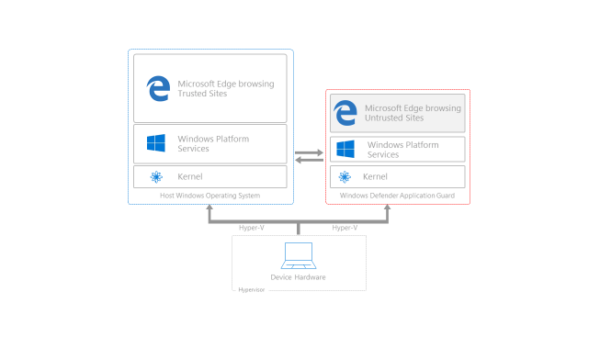
Application Guard isolates untrusted sites in a new instance of Windows at the hardware layer.
Тем не менее, когда работник переходит на сайт, который не распознается или доверенным сетевым администратором, Application Guard шаги, чтобы изолировать потенциальную угрозу. Как показано в режиме обведена красным выше, Application Guard создает новый экземпляр Windows, на аппаратном уровне, с совершенно отдельной копии ядра и минимум Windows Platform Services, необходимые для запуска Microsoft Edge. Базовые аппаратные навязывает, что это отдельная копия Windows, не имеет доступа к нормальной рабочей среде пользователя.
Правоприменение Application Guard включает в себя полностью блокирует доступ к памяти, локальное хранилище, другие установленные приложения, сетевые конечные точки корпоративные, или любые другие ресурсы, представляющие интерес для злоумышленника. Это отдельная копия Windows, не имеет доступа к каким-либо учетных данных, включая учетные данные домена, которые могут храниться в постоянной хранилища учетных данных.
Большую часть времени, даже ненадежные сайты не являются вредоносными и совершенно безопасны для посещения, и пользователь просто ожидает, чтобы они работали. Эта изолированная среда позволяет эти сайты функционировать по существу, как если бы они были запущены на хост-версии Windows. В этом случае применение Guard действительно обеспечивает основные функции, которые пользователи будут рассчитывать на работу, даже при просмотре ненадежных сайтов, таких как возможность копировать и вставлять с буфером обмена Windows, и, будучи в состоянии напечатать содержимое из этих веб-сайтов, их работы принтера , Это позволяет пользователю по-прежнему быть производительными, даже в то время как хост защищен от Application Guard. Администратор предприятия имеет контроль над этой функциональности с помощью средств управления Microsoft и политики, и может выбрать то, что они удобны с на основе их собственной оценки риска.
Источник: http://windowsfan.ru/vvedenie-v-windows-defender-application-guard-dlya-microsoft-edge/
Windows Defender Application Guard для Firefox и Chrome
Установка Windows Defender Application Guard немного сложнее, чем установка другого расширения браузера. Основная причина в том, что вам нужно убедиться, что защита приложений включена в качестве функции на устройстве, а также в том, что вы установили сопутствующее приложение Microsoft Store.
Другими словами: вам может понадобиться установить три различных приложения, прежде чем вы сможете ими воспользоваться.
Необходимо выполнить следующие действия:
- Включите Windows Defender Application Guard на устройстве, если оно еще не включено. Убедитесь, что система соответствует требованиям к аппаратному и программному обеспечению и в Windows PowerShell с правами администратора введите следующую команду: Enable-WindowsOptionalFeature -online -FeatureName Windows-Defender-ApplicationGuard
- Установите расширение Google Chrome или Mozilla Firefox.
- Перезапустите устройство.
Расширение подсвечивает, выполнены ли все требования после установки. Вы должны увидеть три зеленых индикатора.
Способ использования расширения в значительной степени зависит от версии Windows 10.
Примечание: Возможно, вам захочется отключить сбор диагностических данных, который включен по умолчанию.
Спасибо, что читаете! Подписывайтесь на мои каналы в Telegram, Яндекс.Мессенджере и Яндекс.Дзен. Только там последние обновления блога и новости мира информационных технологий.
Также читайте меня в социальных сетях: Facebook, Twitter, VK и OK.
Хотите больше постов? Узнавать новости технологий? Читать обзоры на гаджеты? Для всего этого, а также для продвижения сайта, покупки нового дизайна и оплаты хостинга, мне необходима помощь от вас, преданные и благодарные читатели. Подробнее о донатах читайте на специальной странице.
Есть возможность стать патроном, чтобы ежемесячно поддерживать блог донатом, или воспользоваться Яндекс.Деньгами, WebMoney, QIWI или PayPal:
Заранее спасибо! Все собранные средства будут пущены на развитие сайта. Поддержка проекта является подарком владельцу сайта.
Источник: http://levashove.ru/a-look-at-windows-defender-application-guard-extension-for-firefox-and-chrome/
Как использовать Application Guard
- Откройте Edge и нажмите на меню «Три точки» в правом верхнем углу.
- Выберите пункт «Новое окно Application Guard».

Вы увидите заставку, после которой откроется новое окно Edge с включенным защитником «Application Guard». 
Скоро заполучу русскую версию и обновлю скрины. А пока только это.
Рекомендую: Запрет инкогнито в Edge и IE
ВКонтакте
OK
Telegram
Viber
Источник: http://spy-soft.net/enable-application-guard-windows-10/
Защита в глубину изоляции для предприятий
Для того, чтобы улучшить безопасность предлагаемых песочницах чисто на основе программного обеспечения, Microsoft работала с несколькими корпоративными и государственными заказчиками по изоляции оборудования на основе подхода для решения этих проблем. С помощью Application Guard, Microsoft Край защищает предприятие от продвинутых атак, которые могут проникнуть в ваш сеть и устройства через Интернет, создавая более безопасный, беззаботной опыт просмотра для клиентов.
Но что происходит, когда ненадежный сайт фактически является частью плана вредоносного злоумышленника? Давайте вернемся к атаке, описанной выше. Злоумышленник отправляет хорошо умыслом электронную почту к невинной сотруднику компании заманив их посетить ссылку на сайт под контролем злоумышленника. Невинный пользователь, не заметив ничего подозрительного о почте, нажимает на ссылку на ненадежного месте. Для того, чтобы активно поддерживать пользовательские и корпоративные ресурсы безопасно, Application Guard координирует свою работу с Microsoft Edge, чтобы открыть этот сайт во временной и изолированной копии Windows. В этом случае, даже если код атакующего является успешным в попытке использовать браузер, злоумышленник находит свой код работает в чистой среде без каких-либо интересных данных, не имеющих доступа к любым учетным данным пользователя, и отсутствие доступа к другим конечным точкам в корпоративной сети , Атака полностью нарушена. Как только пользователь будет сделано, независимо от того, являются ли они даже не знают о нападении, имевших место, этот временный контейнер отбрасывается, и любое вредоносное ПО отбрасывается вместе с ним. Там нет никакого способа для атакующего сохраняться на этом локальном компьютере, и даже экземпляр под угрозу браузер не имеет точку опоры для монтирования дальнейших нападений на сети компании. После удаления, свежий новый контейнер создан для будущих сеансов просмотра.
Источник: http://windowsfan.ru/vvedenie-v-windows-defender-application-guard-dlya-microsoft-edge/
Веб-разработчики и Application Guard
Хорошие новости для веб-разработчиков является то, что они не должны делать ничего другого с их кода сайта — Microsoft края предоставляет сайтов в Application Guard принципиально так же, как это делает в принимающей версии Windows. Там нет необходимости, чтобы определить, когда Microsoft пограничного работает в этом режиме, ни какой-либо необходимо учитывать различия в поведении. Так как этот временный контейнер разрушается, когда пользователь будет сделано, не существует каких-либо сохранение куки или локального запоминающего устройства, когда пользователь заканчивает.
Мы стремимся к поддержанию корпоративных пользователей и данных безопасных и надежных
Наша миссия в Microsoft заключается в расширении возможностей каждого человека и каждой организации на планете, чтобы добиться большего. С помощью Windows Defender Application Guard, корпоративные пользователи могут воспользоваться огромной силой интернет-сайтов и услуг, в то же время защиты корпоративных и личных данных. Эта возможность делает Microsoft пограничными наиболее безопасный браузер для предприятия.
Защитник Windows Application Guard для Microsoft Edge, станет доступным для Windows, инсайдеров в ближайшие месяцы, и раскатать в более широком плане в следующем году.
— Джон Хейзен, главный менеджер программы, Microsoft Край
— Чес Джеффрис, главный менеджер программы, Application Guard
Перевод статьи с сайта: blogs.windows.com
Источник: http://windowsfan.ru/vvedenie-v-windows-defender-application-guard-dlya-microsoft-edge/




